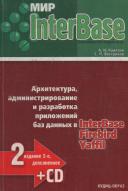Книга: Мир InterBase. Архитектура, администрирование и разработка приложений баз данных в InterBase/FireBird/Yaffil
Communication Diagnostics
Communication Diagnostics
Прежде чем приниматься писать приложение базы данных на Java, необходимо проверить, а доступна ли нужная база данных. Для проверки возможности соединения с базами данных InterBase через InterClient служит Java-апплет Communication Diagnostics, входящий в состав поставки InterClient. Чтобы его запустить, можно либо открыть файл CommDiag.html, после чего в отдельном окне запустится этот апплет (естественно, ваш браузер должен поддерживать JAVA-апплеты), либо запустить его в командной строке следующим образом: Java InterBase.interclient.utils.CommDiag
При этом появится окно диалога для проверки соединения с базой данных.
Если у вас в настройках Windows стоят региональные установки (Панель управленияЯзык и стандарты, закладка ОбщиеЯзык(Местоположение)) для России - "Русский", то скорее всего вместо нормальных русских букв вы увидите непонятные символы, свидетельствующие о неправильной кодировке файлов ресурсов для русского языка.
Бороться с некорректным представлением сообщений InterClient на русском языке можно двумя способами: либо установить в качестве значения для "Язык(Местоположение)" язык "Английский" и получить таким образом окно диагностики на английском языке, либо скачать исправленную версию JDBC-драйвера InterBase interclient.jar с корректной поддержкой русского языка. Его можно скачать с сайта http://people.comita.spb.ru/users/sergeya/Java/interclient.jar или с сайта поддержки этой книги www.InterBase-world.com.
Здесь приводится английский вариант окна диагностики, которое изображено на рисунке 3.5:

Рис 3.5. Окно диагностики соединения через InterClient
Как видно из рисунка, для того, чтобы проверить соединение с базой данных через InterClient, необходимо заполнить поля "InterServer Host", "Database File", а также "User" и "Password". Если вы работаете по локальной сети (или вообще на собственной локальной машине), то поле "Timeout" можно не задавать.
Допустим, у нас есть база данных test.gdb под управлением InterBase на компьютере-сервере server_nt, к которой мы хотим подключиться через InterClient. Если обычная строка соединения к базе выглядит так:
server_nt:С:Databasetest.gdb
то необходимо ввести в поле "InterServerHost" значение "server_nt", а в поле Database File - "C:/Database/test.gdb". Обратите внимание, что в качестве разделителя каталогов используется прямая косая черта. Вообще говоря, InterClient позволяет использовать для разделения каталогов в строке соединения и привычную Windows-пользователям обратную косую черту, однако лучше использовать прямую, чтобы не было необходимости квотировать обратную косую черту в программе на Java.
Нажимаем кнопку Test и видим результаты подсоединения к базе данных. Помните, что программа-транслятор InterServer обязательно должна функционировать на том же компьютере, где работает InterBase. Поэтому "InterServer Host" совпадает с именем сервера, на котором работает InterBase. Допускается, но не рекомендуется указывать в поле "InterServer Host" IP-адрес компьютера- сервера.
Итак, если соединение прошло успешно, то увидите успешное подтверждение соединения в окне диагностики. Пример сведений, выдаваемых в окне диагностики для базы данных на локальном компьютере со строкой соединения localhost:C:Databasetest.gdb, приведен ниже:
InterClient Release: 2.0.1 Test Build,
Client/Server Edition
InterClient compatible JRE versions: 1.3
InterClient compatible IB versions: 5, 6
InterClient driver name:
InterBase.interclient.Driver
InterClient JDBC protocol: jdbc:InterBase:
InterClient JDBC protocol version: 20001
InterClient expiration date: no expiration date
Testing database URL
jdbc:InterBase://localhost/C:/Database/test.gdb.
Connection established to
jdbc:InterBase://localhost/C:/Database/test.gdb
Database product name: InterBase
Database product version: WI-T6.2.773 Firebird 1.0
Database ODS version: 10.0
Database Page Size: 8,192 bytes
Database Page Allocation: 134 pages
Database Size: 1,072 Kbytes
Database SQL Dialect: 3
Middleware JDBC/Net server name: InterServer
Middleware JDBC/Net server version: 2.0.1 Test Build
Middleware JDBC/Net server protocol version: 20001
Middleware JDBC/Net server expiration date: no expiration date
Middleware JDBC/Net server port: 3060
Test connection closed.
***** N0 installation problems detected! *****
Помимо разнообразных сведений, в окне диагностики выводится строка JDBC- соединения, которая была использована для проверки связи с базой данных:
jdbc:InterBase://localhost/C:/Database/test.gdb
Это очень удобный способ формировать синтаксически правильные строки JDBC-соединения. Давайте сохраним эту строку для будущего использования в нашей программе.
- Integrated Secure Communications System
- The Impossibility of Communication
- PROJECT 6.10 — Serial Communication–Based Calculator
- Using Software-Based Serial Communication
- 8.3 USB Bus Communication
- 2.5. GROUP COMMUNICATION
- 2.5.1. Introduction to Group Communication
- 2.5.3. Group Communication in ISIS
- 4.6.3. Real-Time Communication
- 7.5. COMMUNICATION IN AMOEBA
- 7.5.2. Group Communication in Amoeba
- 8.4. COMMUNICATION IN MACH